Introduction
Configurer un nouveau smartphone peut être une tâche à la fois excitante et intimidante. Parmi les premières choses à faire, il faut se connecter à votre compte Google. Cette étape essentielle vous garantit d’avoir accès à vos contacts, emails, événements de calendrier et applications. Dans ce guide, nous vous guiderons à travers le processus complet de connexion à votre compte Google sur un nouveau téléphone, de la préparation à la résolution des problèmes courants.
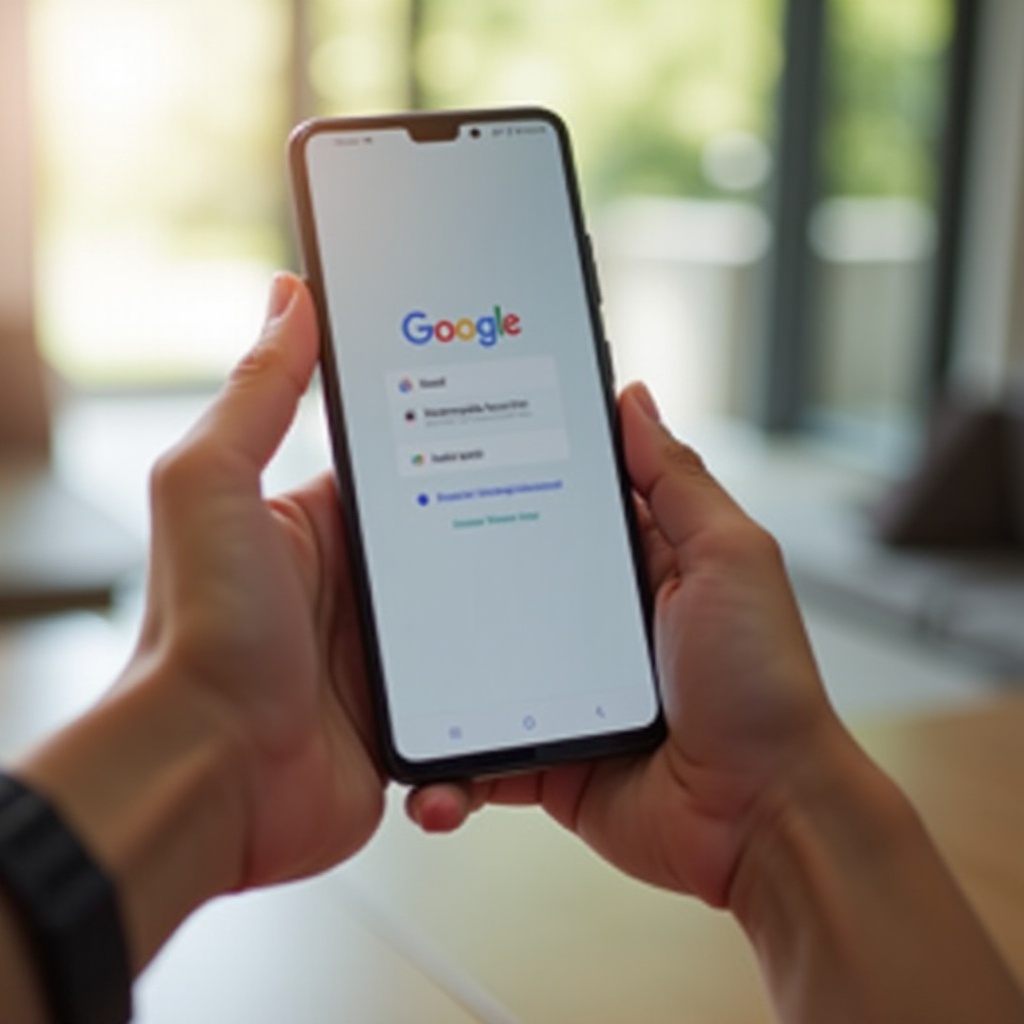
Préparation
Avant de commencer, assurez-vous d’avoir toutes les informations et les outils nécessaires à portée de main pour éviter tout accroc pendant la configuration. Voici ce dont vous avez besoin :
- Informations sur le compte Google : Assurez-vous de connaître votre adresse email et votre mot de passe Google. Si vous avez configuré l’authentification à deux facteurs, ayez votre appareil secondaire ou votre application d’authentification prêt.
- Connexion Internet Stable : Une connexion Wi-Fi ou de données stable est cruciale pour une configuration et un transfert de données sans heurts.
- Téléphone Chargé : Assurez-vous que votre nouveau téléphone est complètement chargé. Cela évite toute interruption pendant le processus de configuration.
En ayant ces préparations en place, le processus de connexion sera plus fluide et rapide.
Mise en marche et configuration initiale
Une fois vos préparatifs terminés, vous pouvez commencer à configurer votre nouveau téléphone :
- Mise sous tension : Maintenez le bouton d’alimentation enfoncé jusqu’à ce que l’appareil s’allume. Vous devriez voir un écran de bienvenue qui vous guidera à travers les premières étapes.
- Sélection de la langue : Choisissez votre langue préférée dans la liste.
- Conditions générales : Lisez et acceptez les conditions générales pour continuer.
Une fois ces étapes initiales terminées, il est temps de se connecter à Internet.
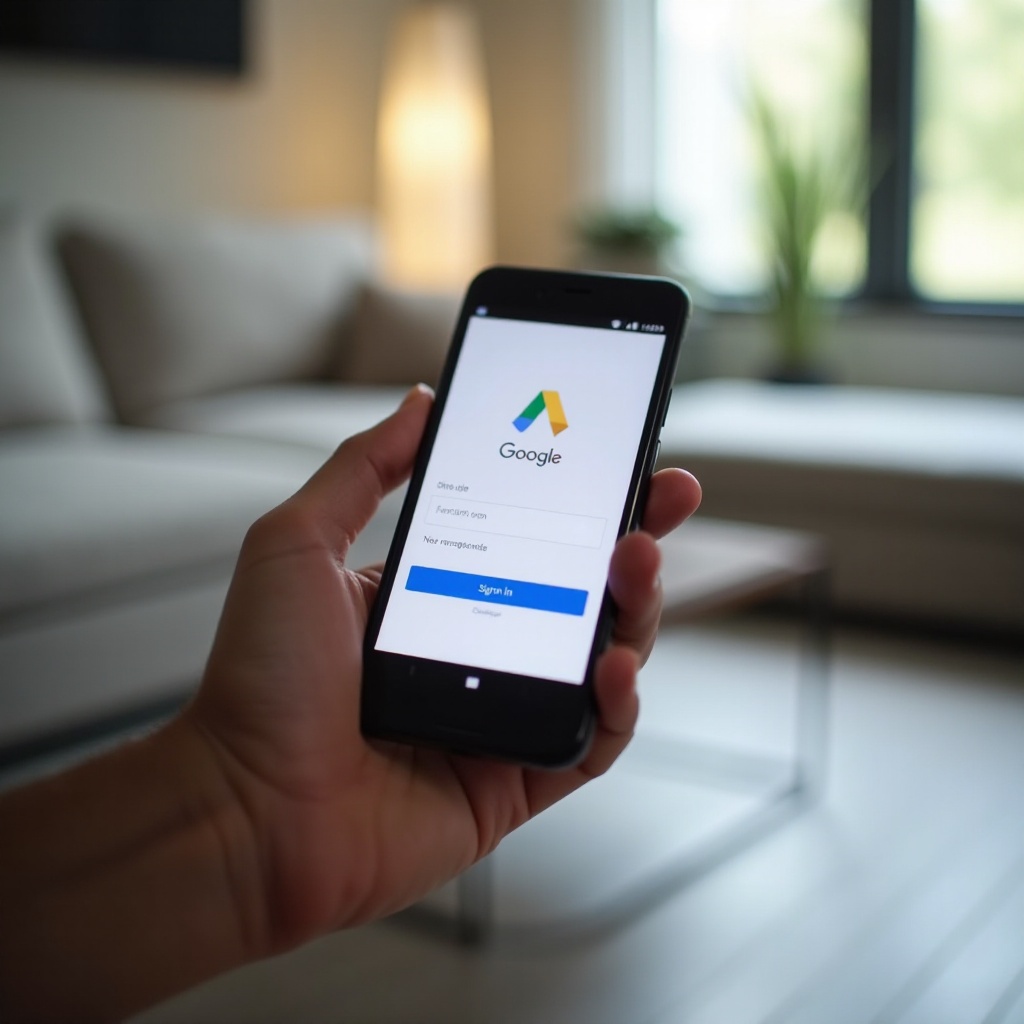
Connexion au Wi-Fi
Une connexion Internet stable est essentielle pour se connecter à votre compte Google et restaurer les données. Voici comment vous connecter au Wi-Fi :
- Sélectionner le réseau Wi-Fi : Sur l’écran de configuration, appuyez sur le nom de votre réseau Wi-Fi.
- Entrer le mot de passe : Saisissez le mot de passe Wi-Fi et appuyez sur ‘Connecter’.
Une fois connecté, le téléphone peut vérifier la présence de mises à jour logicielles. Laissez-le se mettre à jour si nécessaire, puis passez à l’étape suivante.
Connexion à votre compte Google
Avec le Wi-Fi connecté, vous pouvez maintenant vous connecter à votre compte Google :
Saisir les informations de compte
- Entrer l’email : Sur l’écran ‘Se connecter’, tapez votre adresse email Google et appuyez sur ‘Suivant’.
- Entrer le mot de passe : Saisissez votre mot de passe et appuyez sur ‘Suivant’.
Gestion de l’authentification à deux facteurs (2FA)
Si vous avez activé la 2FA, suivez ces étapes :
1. Vérification : Google enverra un code de vérification à votre appareil secondaire ou à votre application d’authentification.
2. Entrer le code : Entrez le code sur votre nouveau téléphone et appuyez sur ‘Vérifier’.
Se connecter avec succès permet d’accéder à vos services et données Google, ce qui nous amène à l’étape suivante : la restauration de vos applications et données.
Restaurer les données et applications
Une fois connecté, votre téléphone vous invitera à restaurer les applications et les données de votre compte Google :
- Sélectionner la sauvegarde : Choisissez la sauvegarde la plus récente de votre appareil précédent.
- Restaurer les données : Confirmez votre sélection et attendez que les données soient restaurées.
Ce processus peut prendre plusieurs minutes, selon la quantité de données transférées. Assurez-vous que votre téléphone reste connecté au Wi-Fi et dispose de suffisamment de batterie pour terminer la restauration.
Dépannage des problèmes courants
Parfois, vous pouvez rencontrer des problèmes pendant le processus de connexion. Voici comment résoudre certains problèmes courants :
Récupérer un mot de passe oublié
- Aller à la récupération du compte : Sur la page de connexion, appuyez sur ‘Mot de passe oublié ?’
- Suivre les instructions : Répondez aux questions de sécurité ou utilisez votre email/téléphone secondaire pour réinitialiser votre mot de passe.
Résoudre les erreurs de connexion
- Vérifier la connexion Internet : Assurez-vous d’avoir une connexion Wi-Fi ou de données stable.
- Redémarrer le téléphone : Parfois, un simple redémarrage peut résoudre les problèmes de connexion.
Problèmes de synchronisation
- Vérifier les paramètres de synchronisation : Allez dans Paramètres > Comptes > Google et assurez-vous que la synchronisation est activée pour tous les services.
- Relier à nouveau le compte : Supprimez et réajoutez votre compte Google si les problèmes de synchronisation persistent.
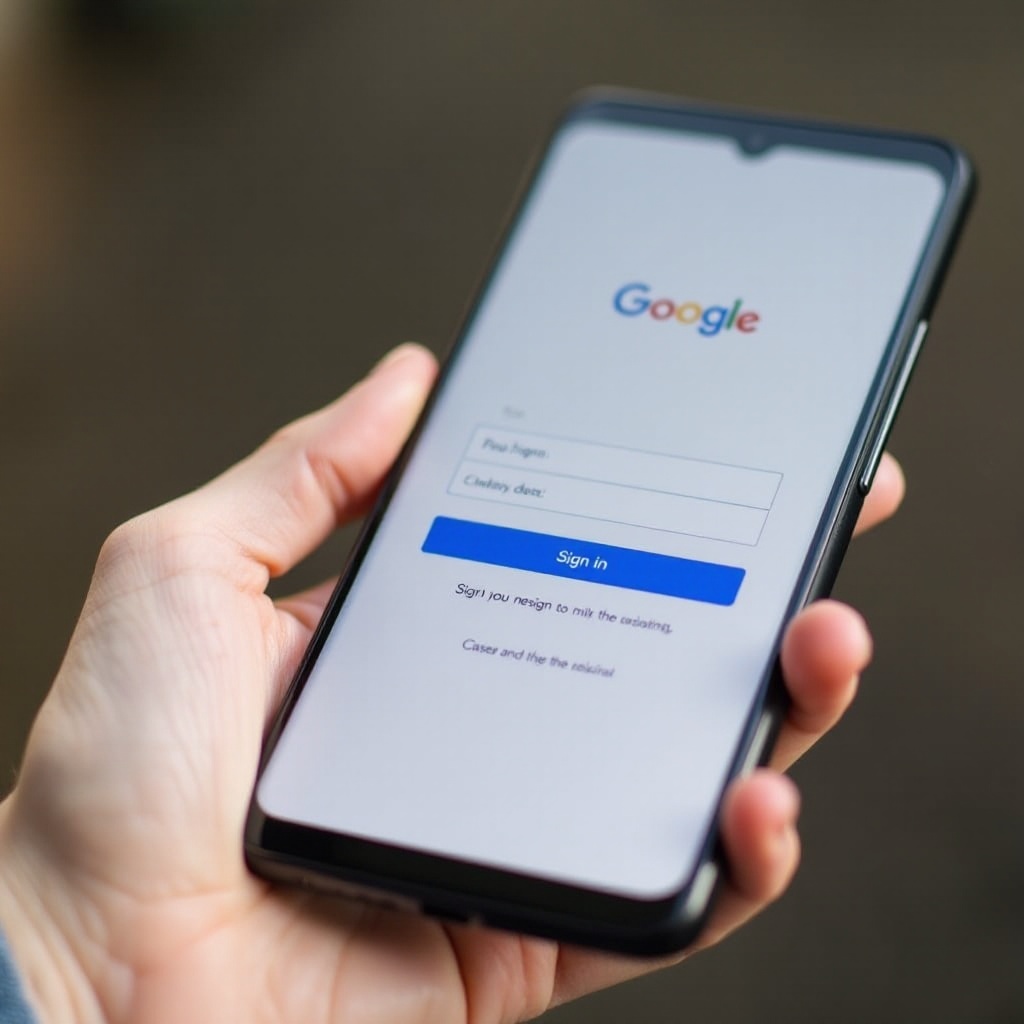
Conclusion
Se connecter à votre compte Google sur un nouveau téléphone implique plusieurs étapes mais bien les suivre garantit que toutes vos données et applications essentielles sont disponibles. En suivant ce guide, vous pouvez facilement naviguer à travers la configuration initiale, vous connecter au Wi-Fi, vous connecter à votre compte et restaurer vos données. Utilisez nos conseils de dépannage pour toute difficulté rencontrée afin d’être complètement configuré en un rien de temps.
FAQs
Questions fréquemment posées
Que faire si j’ai oublié le mot de passe de mon compte Google ?
Allez sur la page de connexion et cliquez sur ‘Mot de passe oublié’. Suivez les instructions pour le réinitialiser en utilisant votre adresse e-mail secondaire ou votre numéro de téléphone.
Comment puis-je basculer entre plusieurs comptes Google ?
Allez dans Paramètres > Comptes > Ajouter un compte. Connectez-vous avec votre compte Google supplémentaire et passez d’un compte à l’autre selon vos besoins.
Pourquoi mes données ne se synchronisent-elles pas sur mon nouveau téléphone ?
Assurez-vous que la synchronisation est activée dans Paramètres > Comptes > Google. Si les problèmes persistent, essayez de supprimer et de rajouter votre compte Google.